고정 헤더 영역
상세 컨텐츠
본문



[ARC] 명령어는 도면요소 중 호를 그리기 위한 명령이다. 호는 시계 반대 방향으로 그려지고 명령행에서 옵션을 하나씩 지정하여 그리는 것보다 메뉴 바, 리본 메뉴를 이용하는 것이 편리하다.
[ARC] 명령을 실행하는 방법은
◇ [명령 : ] 프롬프트 상에서 [ARC] 명령어를 입력하고 [ENTER KEY]를 누른다.
◇ 메뉴바에서 [그리기] - [호(A)]를 클릭한다.
◇ 리본 메뉴에서 [홈] - [호]를 클릭한다.


[ARC] 명령을 실행하면 다음과 같이 나타난다.
명령 : ARC
호의 시작점 [중심점(C)] 지정:
호의 두 번째 점 또는 [중심(C)/끝(E)] 지정:
호의 끝점 지정:
[ARC] 명령의 옵션은 다음과 같다.
◇ [3점] : 세 점을 지정하여 세 점을 연결하는 호를 그린다.
◇ [시작점, 중심점, 끝점] : 시작점을 지정하고 중심점을 지정하고 시작점과 끝점을 연결하는 호를 그린다.
◇ [시작점, 중심점, 각도] : 시작점을 지정하고 중심점을 지정하고 각도값을 입력하여 호를 그린다.
◇ [시작점, 중심점, 길이] : 시작점을 지정하고 중심점을 지정하고 호의 길이 값을 입력하여 호를 그린다.
◇ [시작점, 끝점, 각도] : 시작점을 지정하고 끝점을 지정하고 호의 각도 값을 입력하여 호를 그린다.
◇ [시작점, 끝점, 방향] : 시작점을 지정하고 끝점을 지정하고 호의 방향을 지정하여 호를 그린다.
◇ [시작점, 끝점, 반지름] : 시작점을 지정하고 끝점을 지정하고 호의 반지름 값을 입력하여 호를 그린다.
◇ [중심점, 시작점, 끝점] : 중심점을 지정한 다음 시작점과 끝점을 지정하여 호를 그린다.
◇ [중심점, 시작점, 각도] : 중심점을 지정한 다음 시작점을 지정하고 호의 각도 값을 입력하여 호를 그린다.
◇ [중심점, 시작점, 길이] : 중심점을 지정한 다음 시작점을 지정하고 호의 길이 값을 입력하여 호를 그린다.
◇ [연속] : 이전에 그린 객체에 연결하여 호를 그린다.

(01) [RECTANG]명령과 [ARC]명령, [객체 스냅], 상대좌표계를 이용하여 상기의 도면을 화면상에 그려보자. 여기에서는 [끝점(E)], [교차점(I)], [중간점(M)] 등의 [객체 스냅]이 사용될 것이므로 미리 설정되어 있는지 확인한다.
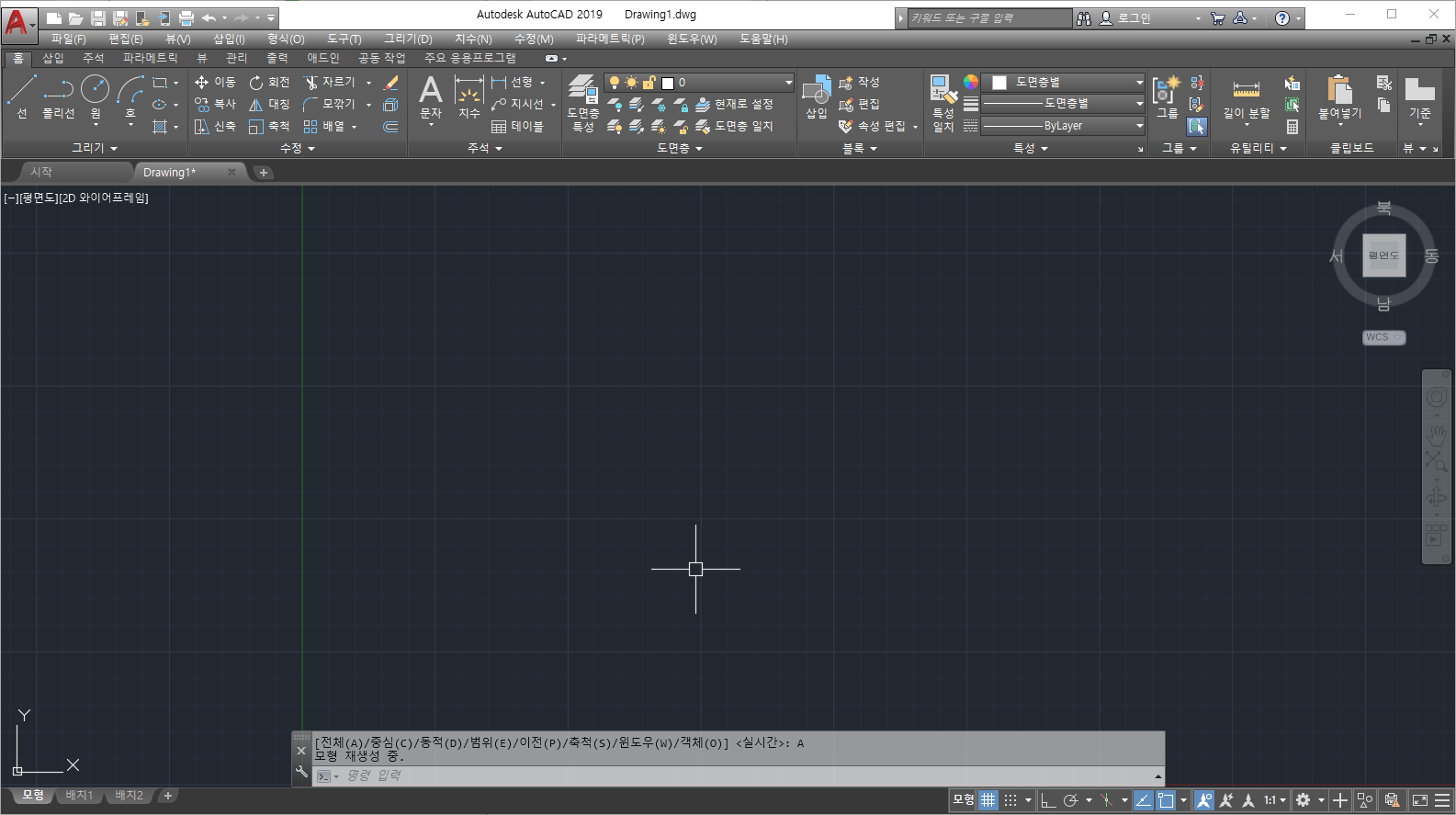
(02) 새로만들기를 지정하고, [LIMITS]명령을 입력하여 도면한계를 [1000000, 700000]으로 설정한다. [ZOOM] 명령을 실행하여 [전체(A)]를 지정한다. 이 과정을 모른다면 앞의 챕터를 다시 공부하여 정확하게 이해하고 사용할 수 있도록 연습한다.

(03) [명령 :] 프롬프트 상에서 [RECTANG] 명령어를 입력하여 첫 번째 구석점을 임의의 점을 클릭하고 다른 구석점 지정을 [@100000,100000]을 입력하고 [ENTER KEY]를 누른다.
명령 : RECTANG
첫 번째 구석점 지정 또는 [모따기(C)/고도(E)/모깎기(F)/폭(W)]: 임의의 점 클릭
다른 구석점 지정 또는 [영역(A)/영역(D)/회전(R)]:@100000,100000
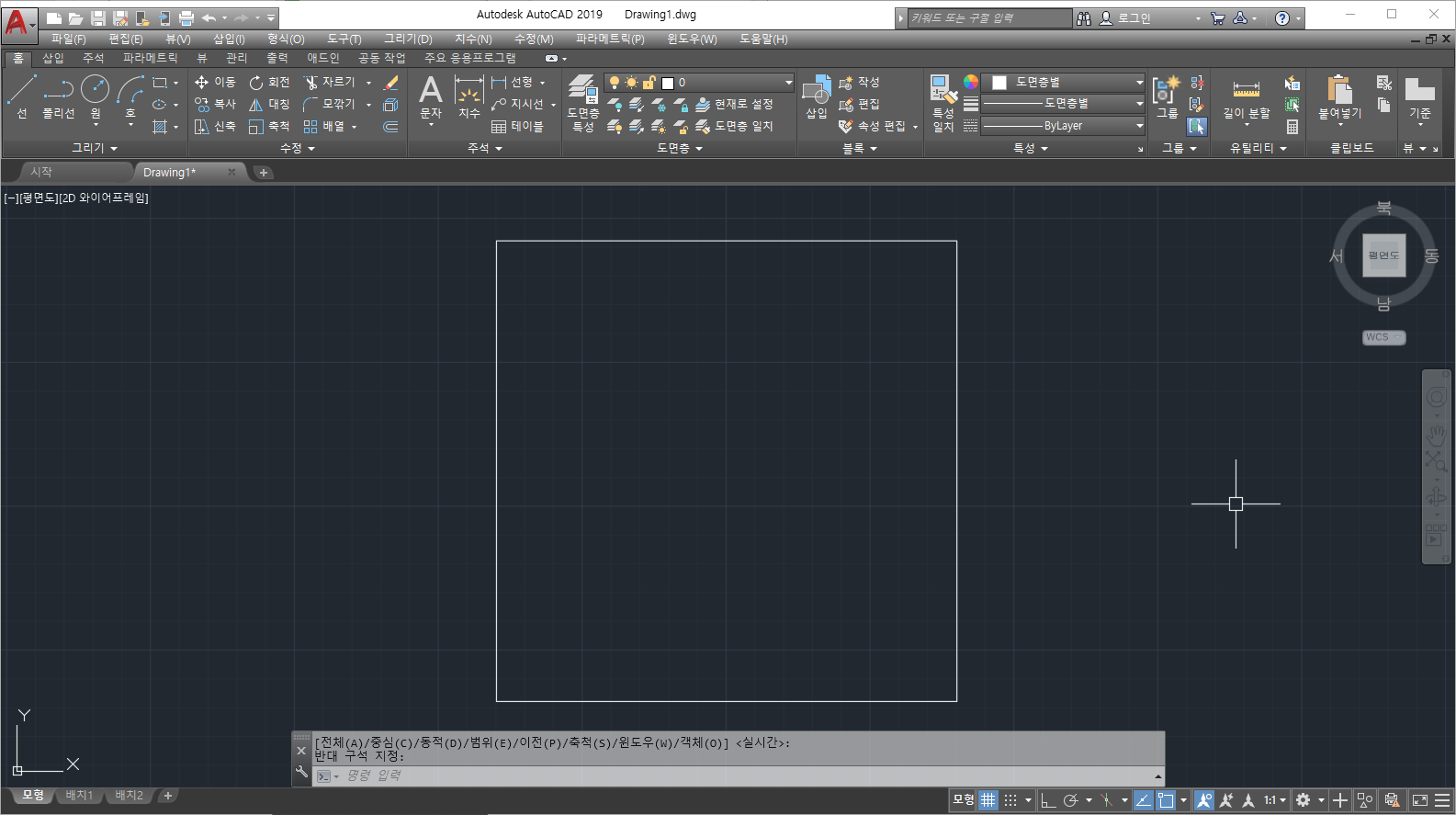
(04) 화면상에 사각형이 작아서 도면을 그리는데 어려움이 있으므로 [명령 : ] 프롬프트 상에 [ZOOM] 명령어를 입력하고 [ENTER KEY]를 누른다. 옵션 중에서 [윈도우(W)]를 입력하고 사각형의 왼쪽 윗부분과 오른쪽 아랫부분을 클릭하여 윈도우를 형성하여 사각형을 상기의 이미지와 같이 확대해 보자.
명령 : ZOOM
윈도우 구석 지정, 축적 비율(nX 또는 nXP) 입력 또는
[전체(A)/중심(C)/동적(D)/범위(E)/이전(P)/축적(S)/윈도우(W)/객체(O) ] <실시간> : W

(05) [명령 :] 프롬프트 상에서 [ARC] 명령어를 입력하고 [ENTER KEY]를 누른다. [호의 시작점 [중심점(C)] 지정]에서 상기이미지와 같이 사각형의 왼쪽 윗부분 모서리를 클릭한다.
명령 : ARC
호의 시작점 [중심점(C)] 지정: 사각형의 왼쪽 윗부분 모서리 클릭

(06) [호의 두 번째 점 또는 [중심(C)/끝(E)] 지정:]에서 [끝(E)]을 지정하고 상기의 이미지와 같이 오른쪽 아랫부분 모서리를 클릭한다.
명령 : ARC
호의 시작점 [중심점(C)] 지정: 사각형의 왼쪽 윗부분 모서리 클릭
호의 두 번째 점 또는 [중심(C)/끝(E)] 지정: E
호의 끝점 지정 : 사각형의 오른쪽 아랫부분 모서리 클릭

(07) [호의 중심점 지정(Ctrl 키를 누른 상태에서 방향 전환) 또는 [각도(A) 방향(D) 반지름(R) ]: ] 에서 사각형의 오른쪽 윗부분 모서리를 클릭한다. 반시계 방향으로 호가 형성됨을 확인할 수 있다.
명령 : ARC
호의 시작점 [중심점(C)] 지정: 사각형의 왼쪽 윗부분 모서리 클릭
호의 두 번째 점 또는 [중심(C)/끝(E)] 지정: E
호의 끝점 지정 : 사각형의 오른쪽 아랫부분 모서리 클릭
호의 중심점 지정(Ctrl 키를 누른 상태에서 방향 전환) 또는 [각도(A) 방향(D) 반지름(R) ]: 사각형의 오른쪽 윗부분 모서리 클릭

(08) [명령 :] 프롬프트 상에서 [ARC] 명령어를 입력하고 [ENTER KEY]를 누른다. [호의 시작점 [중심점(C)] 지정]에서 사각형의 오른쪽 아랫부분 모서리를 클릭한다. [호의 두 번째 점 또는 [중심(C)/끝(E)] 지정:]에서 [끝(E)]을 지정하고 왼쪽 윗부분 모서리를 클릭한다. [호의 중심점 지정(Ctrl 키를 누른 상태에서 방향 전환) 또는 [각도(A) 방향(D) 반지름(R) ]: ]에서 사각형의 왼쪽 아랫부분 모서리를 클릭한다. 반시계 방향으로 두 번째 호가 형성됨을 확인할 수 있다.
명령 : ARC
호의 시작점 [중심점(C)] 지정: 사각형의 오른쪽 아랫부분 모서리 클릭
호의 두 번째 점 또는 [중심(C)/끝(E)] 지정: E
호의 끝점 지정 : 사각형의 왼쪽 윗부분 모서리 클릭
호의 중심점 지정(Ctrl 키를 누른 상태에서 방향 전환) 또는 [각도(A) 방향(D) 반지름(R) ]: 사각형의 왼쪽 아랫부분 모서리 클릭
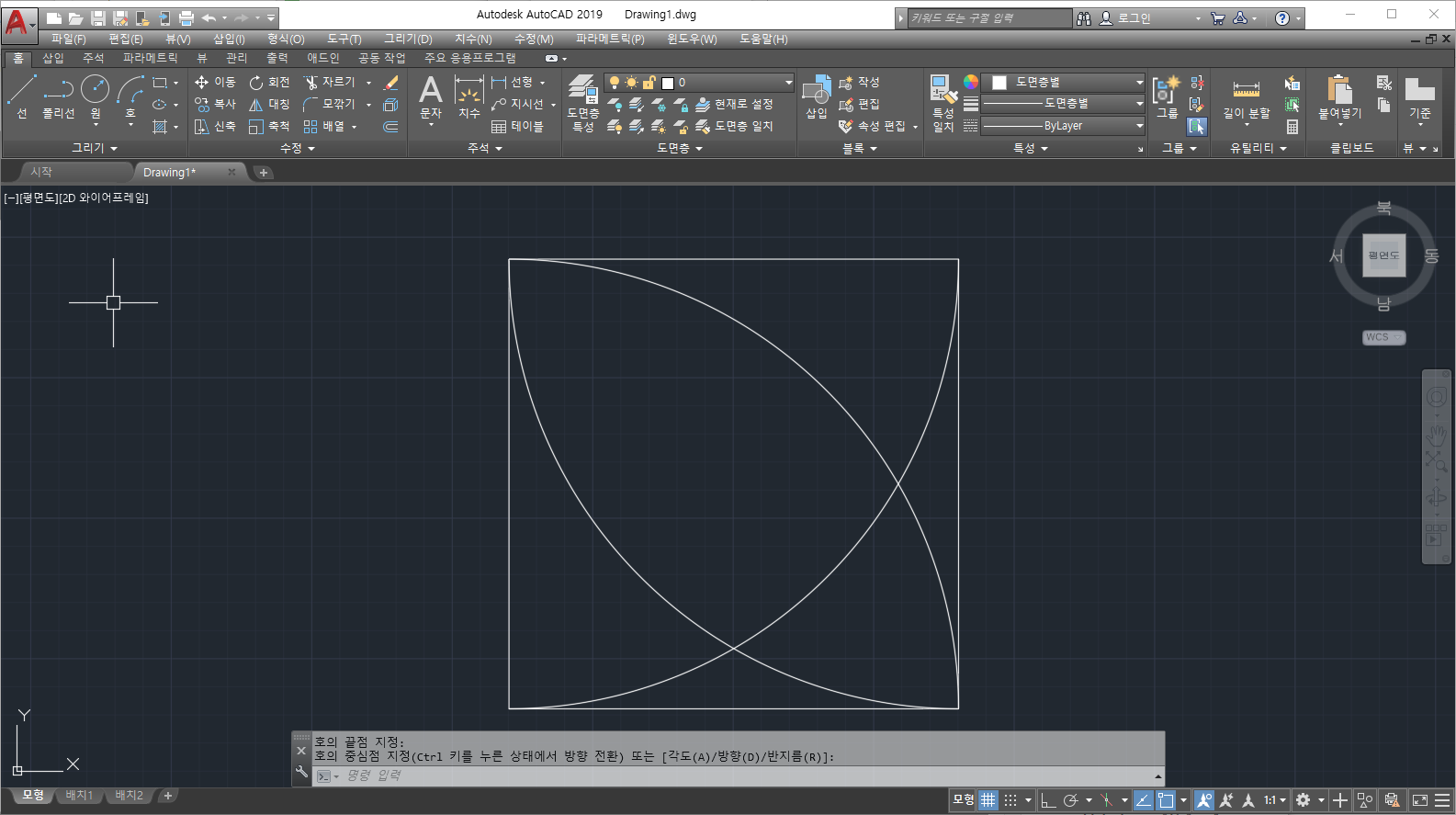
(09) [명령 :] 프롬프트 상에서 [ARC] 명령어를 입력하고 [ENTER KEY]를 누른다. [호의 시작점 [중심점(C)] 지정]에서 사각형의 왼쪽 아랫부분 모서리를 클릭한다. [호의 두 번째 점 또는 [중심(C)/끝(E)] 지정:]에서 [끝(E)]을 지정하고 오른쪽 윗부분 모서리를 클릭한다. [호의 중심점 지정(Ctrl 키를 누른 상태에서 방향 전환) 또는 [각도(A) 방향(D) 반지름(R) ]: ]에서 사각형의 왼쪽 윗부분 모서리를 클릭한다. 반시계 방향으로 세 번째 호가 형성됨을 확인할 수 있다.
명령 : ARC
호의 시작점 [중심점(C)] 지정: 사각형의 왼쪽 아랫부분 모서리 클릭
호의 두 번째 점 또는 [중심(C)/끝(E)] 지정: E
호의 끝점 지정 : 사각형의 오른쪽 윗부분 모서리 클릭
호의 중심점 지정(Ctrl 키를 누른 상태에서 방향 전환) 또는 [각도(A) 방향(D) 반지름(R) ]: 사각형의 왼쪽 윗부분 모서리 클릭
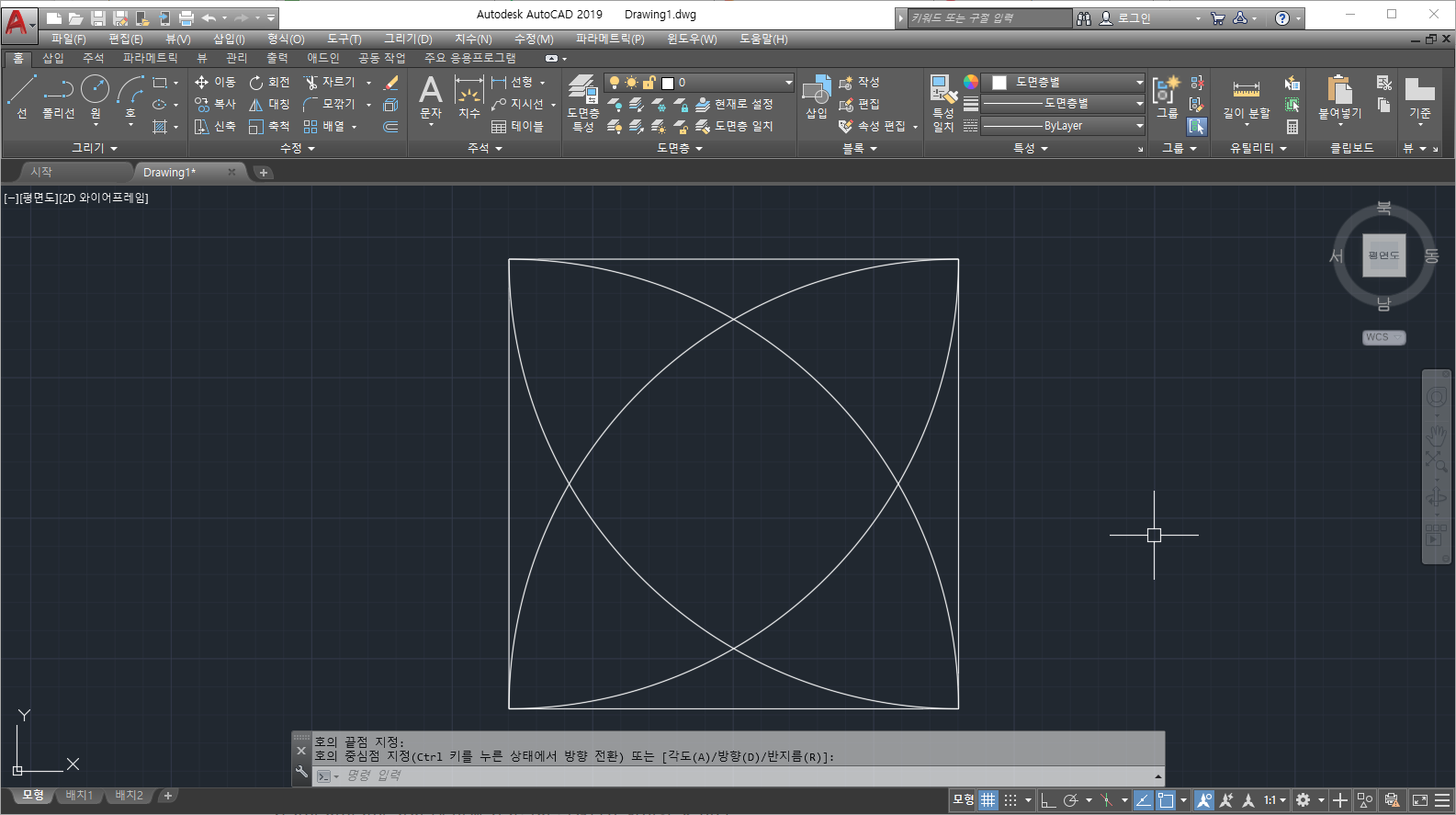
(10) [명령 :] 프롬프트 상에서 [ARC] 명령어를 입력하고 [ENTER KEY]를 누른다. [호의 시작점 [중심점(C)] 지정]에서 사각형의 오른쪽 윗부분 모서리를 클릭한다. [호의 두 번째 점 또는 [중심(C)/끝(E)] 지정:]에서 [끝(E)]을 지정하고 왼쪽 아랫부분 모서리를 클릭한다. [호의 중심점 지정(Ctrl 키를 누른 상태에서 방향 전환) 또는 [각도(A) 방향(D) 반지름(R) ]: ]에서 사각형의 오른쪽 아랫부분 모서리를 클릭한다. 반시계 방향으로 네 번째 호가 형성됨을 확인할 수 있다.
명령 : ARC
호의 시작점 [중심점(C)] 지정: 사각형의 오른쪽 윗부분 모서리 클릭
호의 두 번째 점 또는 [중심(C)/끝(E)] 지정: E
호의 끝점 지정 : 사각형의 왼쪽 아랫부분 모서리 클릭
호의 중심점 지정(Ctrl 키를 누른 상태에서 방향 전환) 또는 [각도(A) 방향(D) 반지름(R) ]: 사각형의 오른쪽 아랫부분 모서리 클릭

(11) [명령 :] 프롬프트 상에서 [ARC] 명령어를 입력하고 [ENTER KEY]를 누른다. [호의 시작점 [중심점(C)] 지정]에서 상기이미지와 같이 사각형의 왼쪽 윗부분 모서리를 클릭한다.
명령 : ARC
호의 시작점 [중심점(C)] 지정: 사각형의 왼쪽 윗부분 모서리 클릭

(12) [호의 두 번째 점 또는 [중심(C)/끝(E)] 지정:]에서 [중심(C)]을 지정하고 상기의 이미지와 같이 사각형 윗면의 중간점을 클릭한다.
명령 : ARC
호의 시작점 [중심점(C)] 지정: 사각형의 왼쪽 윗부분 모서리 클릭
호의 두 번째 점 또는 [중심(C)/끝(E)] 지정: C
호의 중심점 지정 : 사각형 윗면의 중간점을 클릭


(13) [호의 끝점 지정(Ctrl 키를 누른 상태에서 방향 전환) 또는 [각도(A) 현의 길이(L) ]: ] 에서 사각형의 오른쪽 윗부분 모서리를 클릭한다. 반시계 방향으로 다섯 번째 호가 형성됨을 확인할 수 있다.
명령 : ARC
호의 시작점 [중심점(C)] 지정: 사각형의 왼쪽 윗부분 모서리 클릭
호의 두 번째 점 또는 [중심(C)/끝(E)] 지정: C
호의 중심점 지정 : 사각형 윗면의 중간점 클릭
호의 끝점 지정(Ctrl 키를 누른 상태에서 방향 전환) 또는 [각도(A) 현의 길이(L) ]: 사각형의 오른쪽 윗부분 모서리 클릭

(14) [명령 :] 프롬프트 상에서 [ARC] 명령어를 입력하고 [ENTER KEY]를 누른다. [호의 시작점 [중심점(C)] 지정]에서 사각형의 오른쪽 윗부분 모서리를 클릭한다. [호의 두 번째 점 또는 [중심(C)/끝(E)] 지정:]에서 [중심(C)]을 지정하고 사각형 오른쪽 면의 중간점을 클릭한다. [호의 끝점 지정(Ctrl 키를 누른 상태에서 방향 전환) 또는 [각도(A) 현의 길이(L) ]: ]에서 사각형의 오른쪽 아랫부분 모서리를 클릭한다. 반시계 방향으로 여섯 번째 호가 형성됨을 확인할 수 있다.
명령 : ARC
호의 시작점 [중심점(C)] 지정: 사각형의 오른쪽 윗부분 모서리 클릭
호의 두 번째 점 또는 [중심(C)/끝(E)] 지정: C
호의 중심점 지정 : 사각형 오른쪽 면의 중간점 클릭
호의 끝점 지정(Ctrl 키를 누른 상태에서 방향 전환) 또는 [각도(A) 현의 길이(L) ]: 사각형의 오른쪽 아랫부분 모서리 클릭

(15) [명령 :] 프롬프트 상에서 [ARC] 명령어를 입력하고 [ENTER KEY]를 누른다. [호의 시작점 [중심점(C)] 지정]에서 사각형의 오른쪽 아랫부분 모서리를 클릭한다. [호의 두 번째 점 또는 [중심(C)/끝(E)] 지정:]에서 [중심(C)]을 지정하고 사각형 아랫쪽 면의 중간점을 클릭한다. [호의 끝점 지정(Ctrl 키를 누른 상태에서 방향 전환) 또는 [각도(A) 현의 길이(L) ]: ]에서 사각형의 왼쪽 아랫부분 모서리를 클릭한다. 반시계 방향으로 일곱 번째 호가 형성됨을 확인할 수 있다.
명령 : ARC
호의 시작점 [중심점(C)] 지정: 사각형의 오른쪽 아랫부분 모서리 클릭
호의 두 번째 점 또는 [중심(C)/끝(E)] 지정: C
호의 중심점 지정 : 사각형 아랫쪽 면의 중간점 클릭
호의 끝점 지정(Ctrl 키를 누른 상태에서 방향 전환) 또는 [각도(A) 현의 길이(L) ]: 사각형의 왼쪽 아랫부분 모서리 클릭

(16) [명령 :] 프롬프트 상에서 [ARC] 명령어를 입력하고 [ENTER KEY]를 누른다. [호의 시작점 [중심점(C)] 지정]에서 사각형의 왼쪽 아랫부분 모서리를 클릭한다. [호의 두 번째 점 또는 [중심(C)/끝(E)] 지정:]에서 [중심(C)]을 지정하고 사각형 왼쪽 면의 중간점을 클릭한다. [호의 끝점 지정(Ctrl 키를 누른 상태에서 방향 전환) 또는 [각도(A) 현의 길이(L) ]: ]에서 사각형의 왼쪽 윗부분 모서리를 클릭한다. 반시계 방향으로 여덟 번째 호가 형성됨을 확인할 수 있다.
명령 : ARC
호의 시작점 [중심점(C)] 지정: 사각형의 왼쪽 아랫부분 모서리 클릭
호의 두 번째 점 또는 [중심(C)/끝(E)] 지정: C
호의 중심점 지정 : 사각형 왼쪽 면의 중간점 클릭
호의 끝점 지정(Ctrl 키를 누른 상태에서 방향 전환) 또는 [각도(A) 현의 길이(L) ]: 사각형의 왼쪽 윗부분 모서리 클릭
'IT정보 > 오토캐드(AutoCAD) 따라하기' 카테고리의 다른 글
| Chapter.1 AutoCAD 시작하기 - 05. 기본 객체 그리기(5) (0) | 2021.06.16 |
|---|---|
| Chapter.1 AutoCAD 시작하기 - 05. 기본 객체 그리기(4) (0) | 2021.06.13 |
| Chapter.1 AutoCAD 시작하기 - 05. 기본 객체 그리기(2) (0) | 2021.05.16 |
| Chapter.1 AutoCAD 시작하기 - 05. 기본 객체 그리기(1) (2) | 2021.05.01 |
| Chapter.1 AutoCAD 시작하기 - 04. 화면 제어와 객체 스냅 활용하기 (0) | 2021.04.28 |





댓글 영역